Come ridurre le dimensione in kB e MB dei file DOC e DOCX di Word ottimizzando le impostazioni e comprimendo le immagini
I documenti in formato Word possono essere anche molto lunghi, specialmente se contengono parecchie immagini. In questo articolo vedremo quali accorgimenti possiamo prendere per rendere il documento il più leggero possibile, senza perdere la qualità delle immagini e la formattazione. Una minore pesantezza ne favorisce la condivisione e appesantisce meno il caricamento di un sito, in caso di incorporamento in una pagina web.
La prima cosa che viene in mente da fare è quella di ridurre il peso delle immagini, senza diminuirne la qualità. Certo se ne potrebbe diminuirne il numero, come del resto dovremmo fare per i post pubblicati su internet, ma almeno io preferisco aggiungere molte immagini per facilitare i lettori nella comprensione dell'articolo.
L'inserimento di immagini nei documenti non avviene però nello stesso modo che nei post. Possiamo per esempio cliccare con il destro del mouse su una immagine del web, o presente nel nostro computer, e andare su Copia. Successivamente si clicca sul documento, nel punto in cui inserire l'immagine, e vi si incolla la foto copiata. Alternativamente è possibile andare nella scheda Inserisci per poi selezionare la foto da aggiungere.
Nel 2007 la Microsoft ha introdotto il formato DOCX al posto del vecchio DOC. Il DOCX è un formato compresso, quindi se avete un file nel vecchio formato DOC, vi conviene convertirlo in DOCX. Aprite il file DOC con Word quindi andate su File -> Informazioni -> Converti.

Nel popup che appare, si va su OK per convertire il documento nella ultima versione aggiornata del programma. Nel test che ho effettuato il risparmio di spazio è stato del 12% passando da 338kB a 294kB.
COME RIDURRE IL PESO DELLE IMMAGINI
Quando si incolla una immagine in un documento questa viene aggiunta in formato BMP o PNG, che sono abbastanza pesanti. Per aggiungere le immagini in modo corretto a un documento Word, innanzitutto occorre stabilirne la giusta dimensione. Se si ridimensiona una foto troppo grande per il layout, Word conserverà comunque l'immagine nella sua dimensione originale. È quindi opportuno ridimensionare la foto prima di aggiungerla, con Editor che può essere Photoshop, Gimp, Paint.NET o software analogo.
Oltre che inserire le immagini delle giuste dimensioni, è opportuno ottimizzarle con uno dei tanti sistemi atti allo scopo. Il metodo più semplice per farlo è quelle di salvarle per il web con Photoshop. Un'altra accortezza da tenere presente è quella di aggiungere immagini in JPG che è il formato più compresso.
Invece che copiarle è molto meglio, cliccare nel punto del documento in cui aggiungere la foto, per poi andare su Inserisci -> Immagini per poi selezionarle dal computer. Bisogna poi ricordarsi di editare l'immagine nel programma di grafica e di non farlo su Word. Con questo programma si può passare da una foto a colori a una in bianco e nero, si può ridimensionare e ritagliare. Se eseguiamo queste operazioni, Word conserverà comunque l'immagine originale e questo inciderà molto sul peso del documento.
COME COMPRIMERE TUTTE LE IMMAGINI
Se le immagini sono già state inserite nel documento, allora si possono comprimere tutte contemporaneamente, con uno strumento di Word. Si va su File -> Salva con nome. Si seleziona la cartella di output.
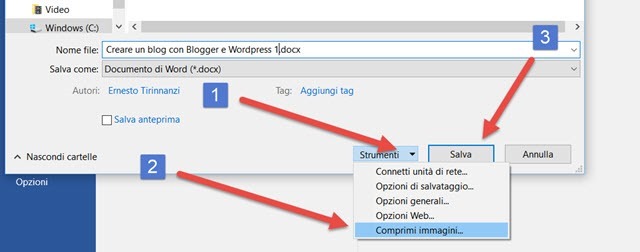
Si va sulla freccetta accanto a Strumenti e si sceglie Comprimi immagini.

Si lascia la spunta a Elimina aree ritagliate delle immagini, per il discorso di prima. Si mette la spunta alla qualità richiesta. Per una qualità di stampa è sufficiente la risoluzione 220ppi. Si clicca su OK, poi su Salva.
ALTRE IMPOSTAZIONI PER RIDURRE IL PESO DEI DOCUMENTI
Su Word sono presenti molte impostazioni aggiuntive, anche molto utili, come per esempio quella per recuperare i file che non abbiamo salvato. Tali opzioni però aumentano il peso del file. Quando non servono, possono essere disabilitate, se l'obiettivo è quello di creare un documento di un peso più piccolo.
1) NON INCORPORARE I CARATTERI NEL DOCUMENTO
Se stai usando una famiglia di font standard, gli altri utenti che apriranno il documento saranno sicuramente in grado di visualizzare la famiglia di caratteri scelta. Si può quindi disattivare l'incorporamento dei caratteri.

Si va quindi su File -> Opzioni -> Salvataggio e si toglie la spunta a Incorpora caratteri nei file, nella sezione Fedeltà in caso di condivisione. Si va poi su OK. Senza incorporamento si possono risparmiare anche 2MB.
2) NON MEMORIZZARE LA ANTEPRIMA
Word consente di visualizzare una miniatura del documento, per facilitare la sua scelta in mezzo agli altri in Esplora File. Le ultime versioni di Explorer.exe però sono in grado di farlo da sole.

Si clicca su File -> Informazioni -> Proprietà -> Proprietà avanzate. Nella scheda Riepilogo si toglie la spunta a Salva anteprime per tutti i documenti di Word, quindi si va su OK. Questa scelta sarà valida sola per il documento in oggetto e non per quelli futuri.

Le Anteprime possono essere disabilitate anche quando si salva un file, togliendo la spunta a Salva Anteprime.
3) RIMUOVI LE INFORMAZIONI PERSONALI
Si va su File -> Informazioni -> Verifica documento -> Controlla documento. Verrà analizzato il documento dopo che ci viene chiesto se salvarne una copia. Verranno mostrate le informazioni trovate.

Si va su Rimuovi tutto accanto a Proprietà del documento e informazioni personali. In conclusione ritengo che la maggiore diminuzione di peso di un documento si ottenga da un oculato uso delle immagini e da una loro compressione preventiva. Gli altri strumenti si debbono considerare come aggiuntivi a quello principale.


Articolo Interessante
RispondiElimina